Cómo eliminar anuncios de sus dispositivos de transmisión
Los anuncios suelen verse como algo que se debe evitar. De hecho, eliminarlos es un punto de venta principal para muchos servicios de transmisión de pago. Pero, en esta guerra entre las empresas que promocionan sus productos y los clientes que evitan esos lanzamientos, ha surgido un nuevo campo de batalla … sus dispositivos de transmisión.
Este artículo analiza qué dispositivos de transmisión presentan anuncios en sus pantallas de inicio, qué tan intrusivos son estos anuncios y qué se puede hacer (si es que se puede hacer algo) para evitarlos.
La definición de un anuncio

Los anuncios probablemente parezcan uno de esos tipos de cosas de "lo sabrás cuando lo veas". Sin embargo, en este caso, la línea entre un anuncio y una sugerencia útil puede ser bastante borrosa, especialmente cuando muchos anunciantes dan formato a los anuncios en dispositivos de transmisión para que se parezcan a una sugerencia o recomendación.
La mayoría de los usuarios de servicios de transmisión esperan ver recomendaciones o sugerencias personalizadas basadas en su visualización anterior. Algunos clientes incluso confían en estas sugerencias para encontrar algo que mirar.
Los anunciantes se han dado cuenta de esto y ahora están intentando explotarlo mezclando recomendaciones legítimas de contenido propio o disponible con anuncios de servicios no relacionados, generalmente pagos, a los que no se suscribe actualmente.
¿Qué diferencia a un anuncio de una sugerencia?
El quid de lo que distingue a un anuncio de una sugerencia para los fines de esta comparación es si el producto presentado es uno para el que ya tiene una membresía o suscripción, o si no está completamente asociado con usted y no está relacionado con lo que está navegando actualmente. .
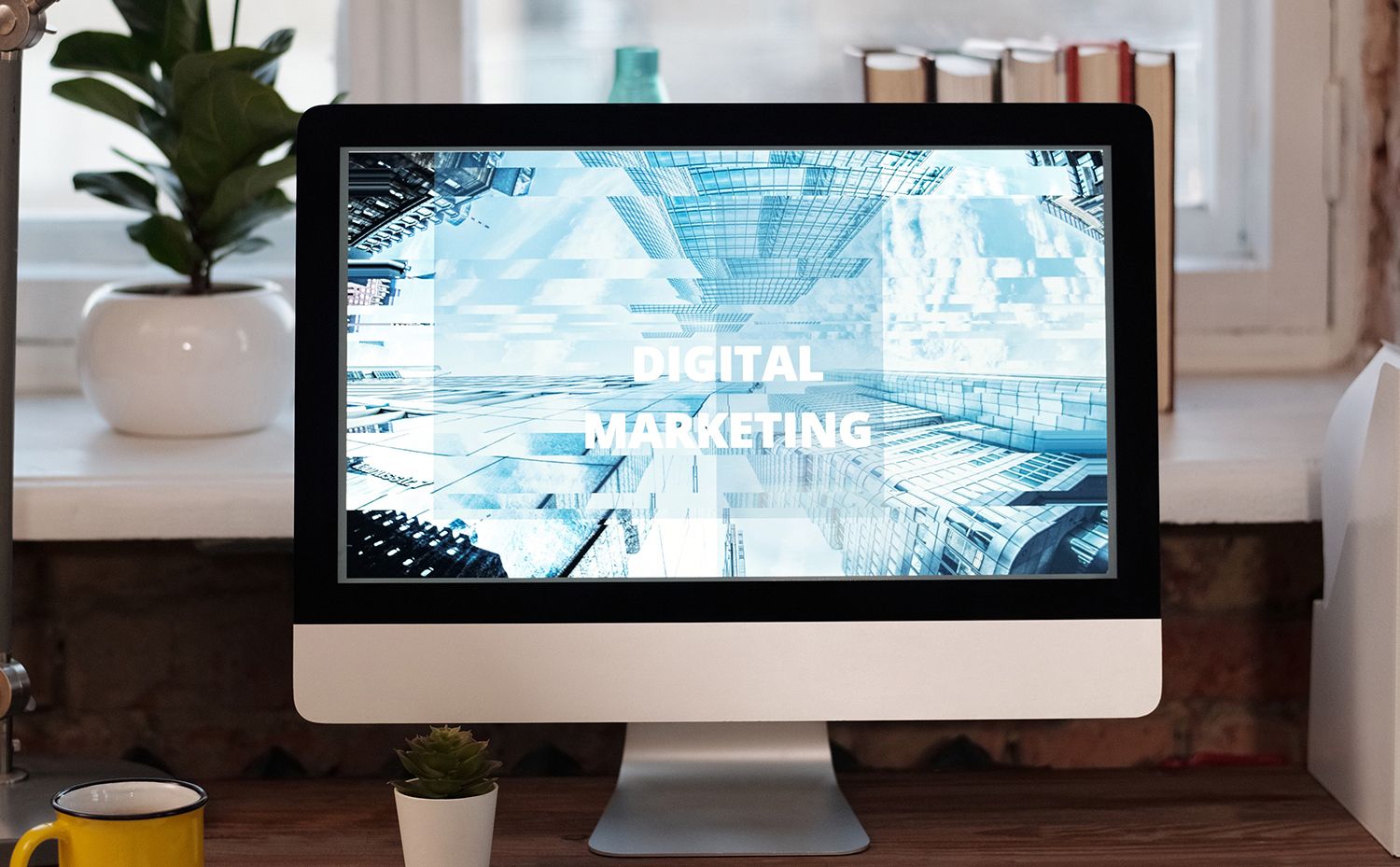
Por ejemplo, su Apple TV mostrando una miniatura de la última serie original de Apple es claramente una sugerencia. Sin embargo, su Roku que le muestra un enlace a un programa de Discovery +, mientras navega por la aplicación Hulu, es casi con certeza un anuncio.
A veces es difícil diferenciar entre anuncios y sugerencias, por lo que le proporcionaremos ejemplos de ambos a continuación para ayudarlo a sintonizar cuál es cuál. También lo ayudaremos a limitar la cantidad de anuncios a los que estará expuesto mientras usa su dispositivo de transmisión.
Anuncios en Roku
Roku coloca anuncios en dos ubicaciones. Si bien pueden mostrar contenido de los servicios de transmisión a los que se suscribe, no están restringidos de ninguna manera a sus servicios y mostrarán promociones de cualquier producto que Roku permita para colocar un anuncio.
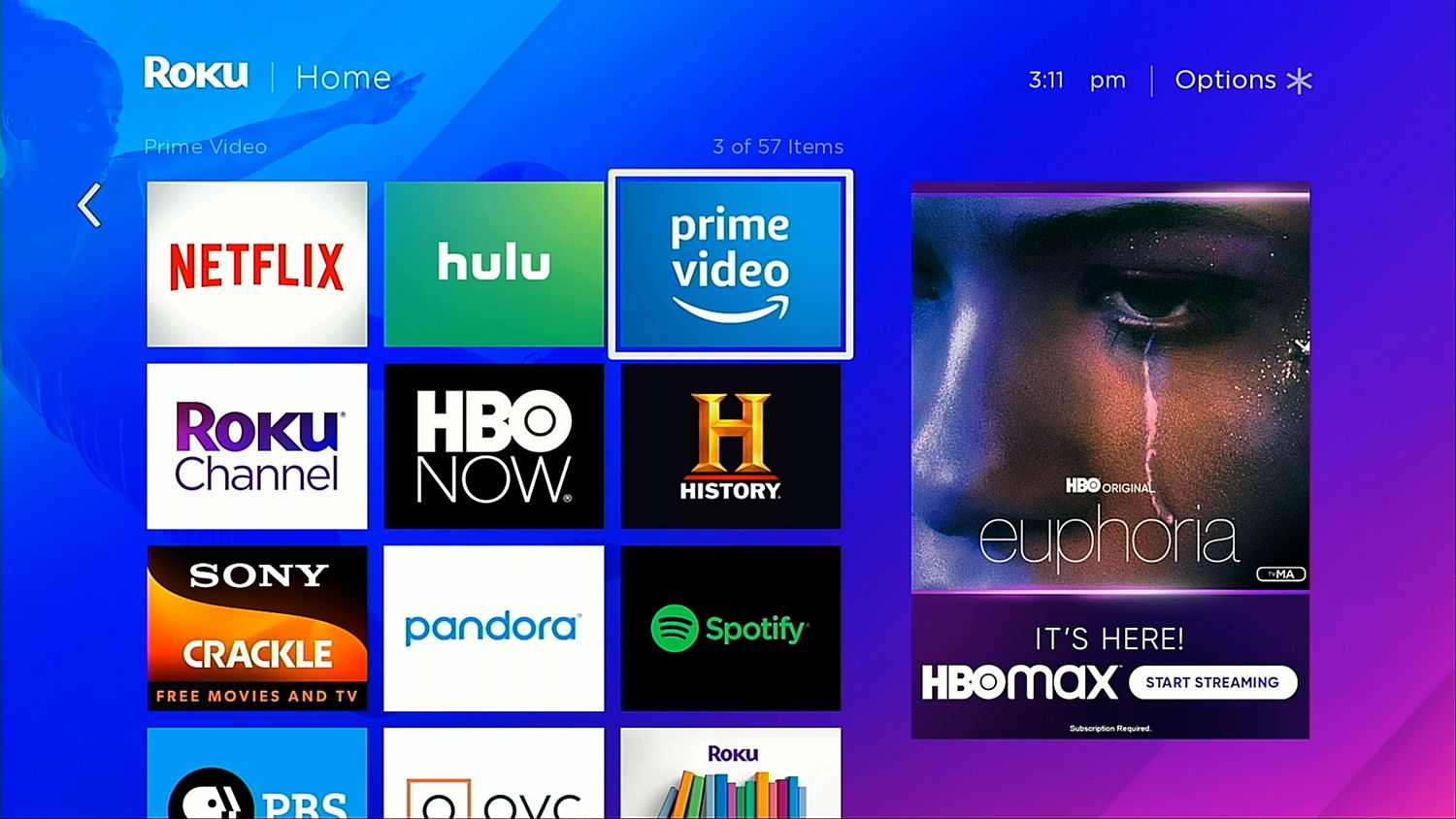
Los dispositivos Roku incluyen un espacio publicitario principal en sus pantallas de inicio. Rota las promociones para la mayoría de los principales servicios de transmisión y su contenido, independientemente de si esos servicios están instalados en su dispositivo o no.
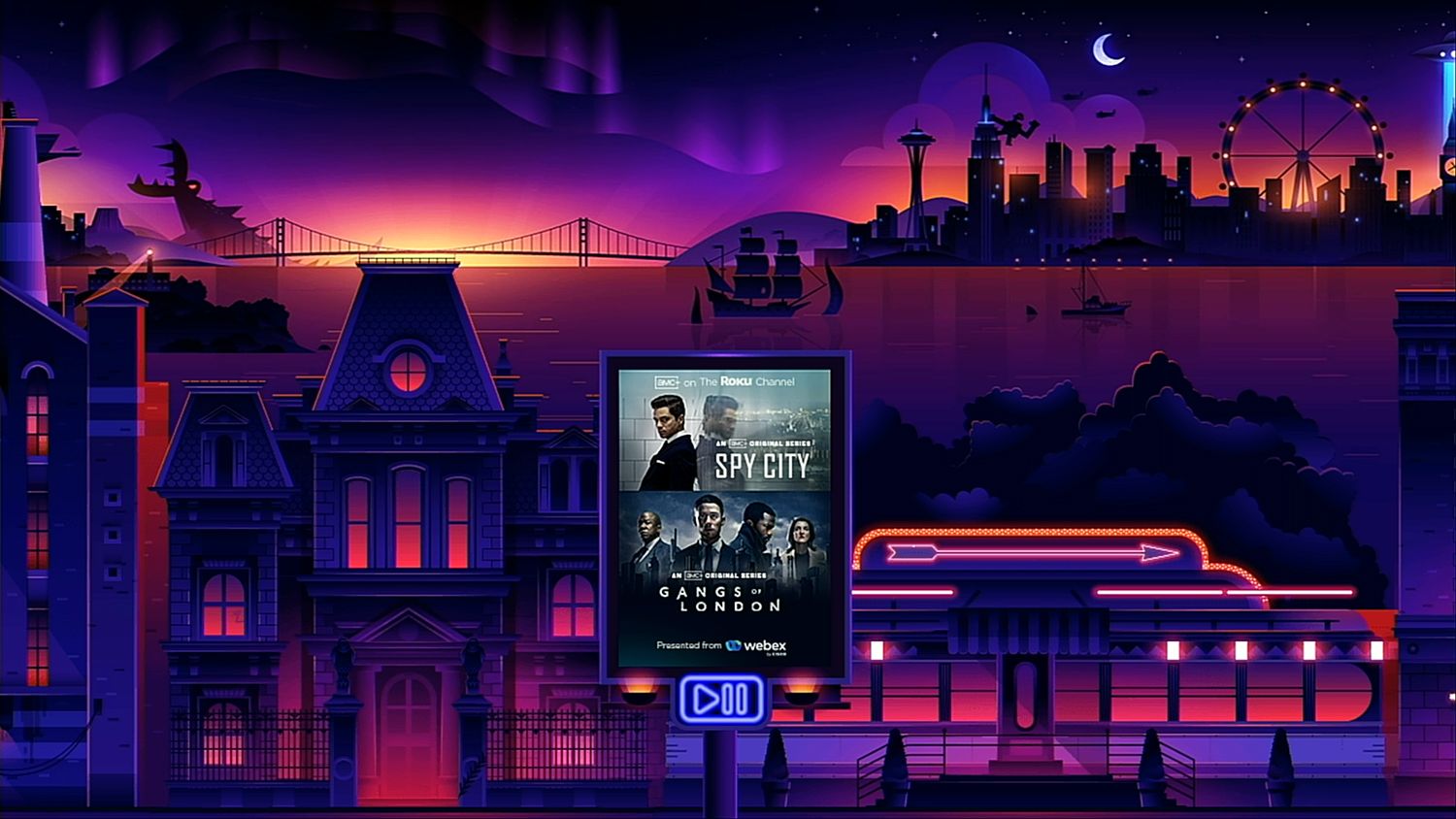
Roku también usa su protector de pantalla para publicar anuncios. Se desplazan como parte del protector de pantalla de paisaje urbano predeterminado en forma de cartelera digital. Al hacer clic en uno, se reproduce el contenido anunciado (si tiene una suscripción correspondiente) o se abre una página de descarga para la aplicación requerida (si no la tiene instalada).
Cómo limitar los anuncios en sus dispositivos Roku
Al igual que con la mayoría de los dispositivos aquí, no puede eliminar por completo los anuncios de su dispositivo Roku. Sin embargo, hay dos funciones centradas en la privacidad que se pueden alternar para limitar la recopilación de datos personales: "Limitar el seguimiento de anuncios" y "Restablecer el identificador de publicidad".
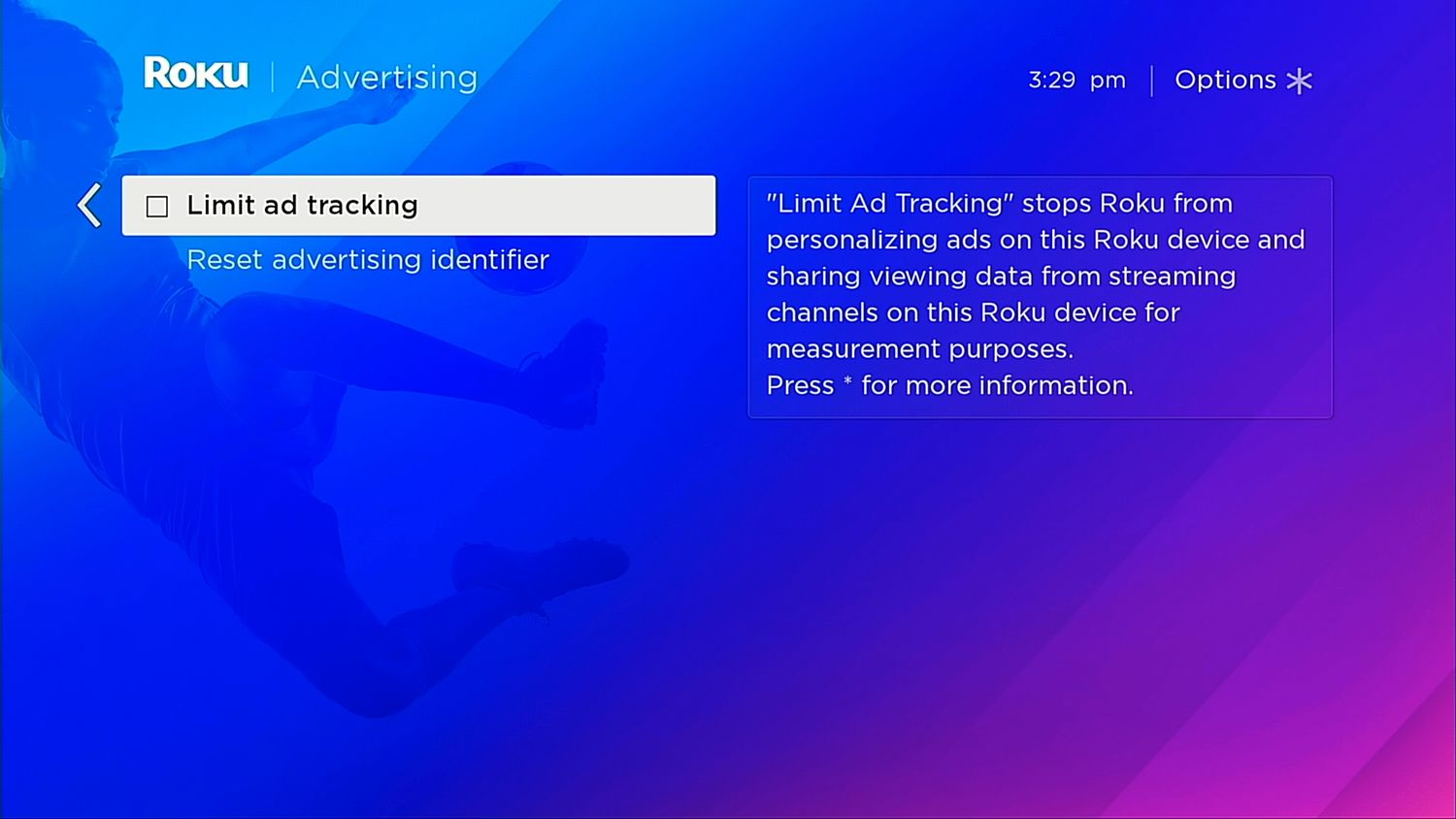
Limitar el seguimiento de anuncios reduce la cantidad de datos sobre sus hábitos de visualización que su dispositivo comparte con Roku.
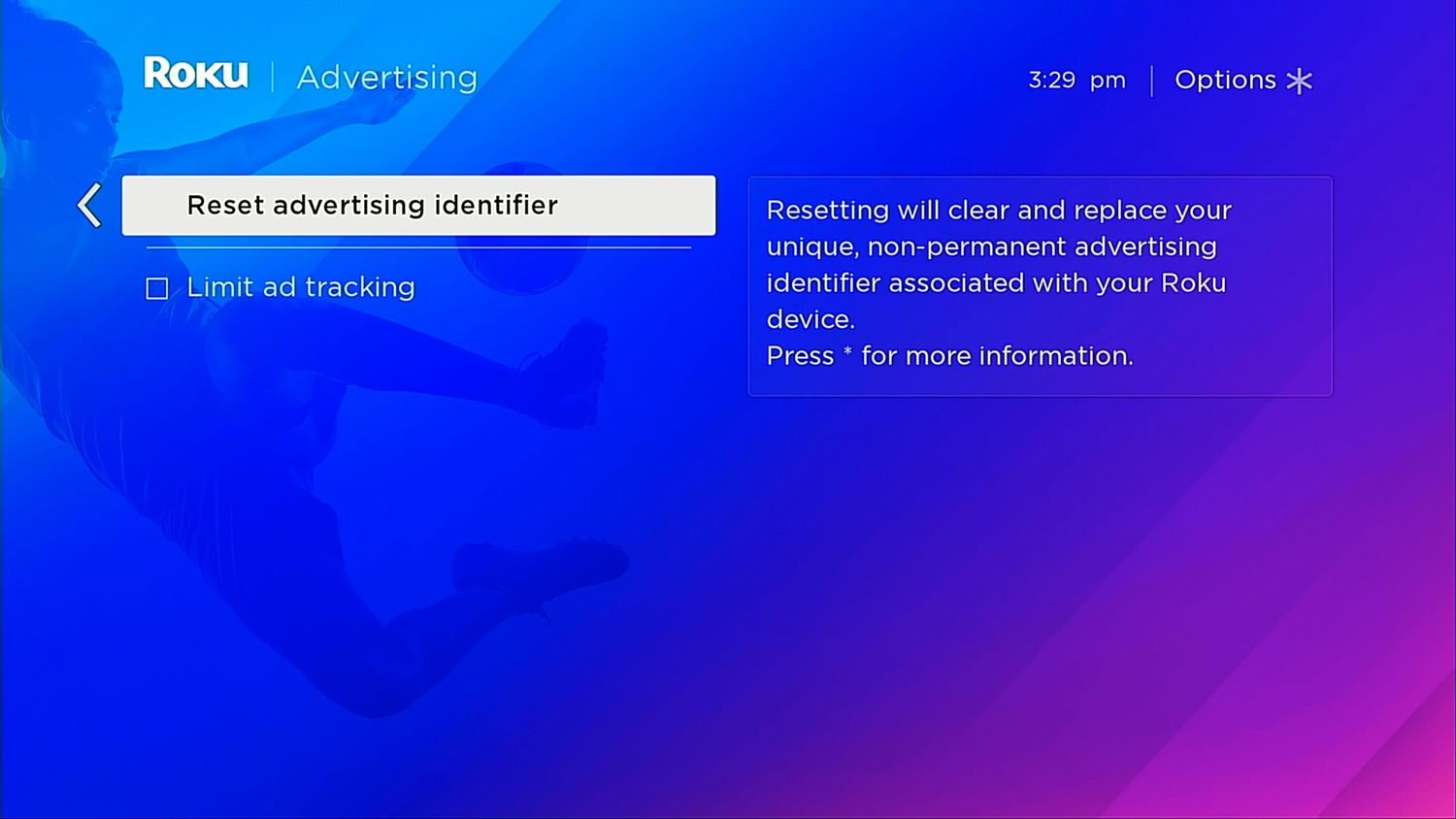
Restablecer el identificador de publicidad borra todos los datos recopilados anteriormente y es útil cuando se activa la opción Limitar seguimiento de anuncios por primera vez.
Anuncios en Amazon Fire TV
Amazon Fire TV también cuenta con dos espacios publicitarios de anuncios de video de reproducción automática, así como imágenes estáticas.
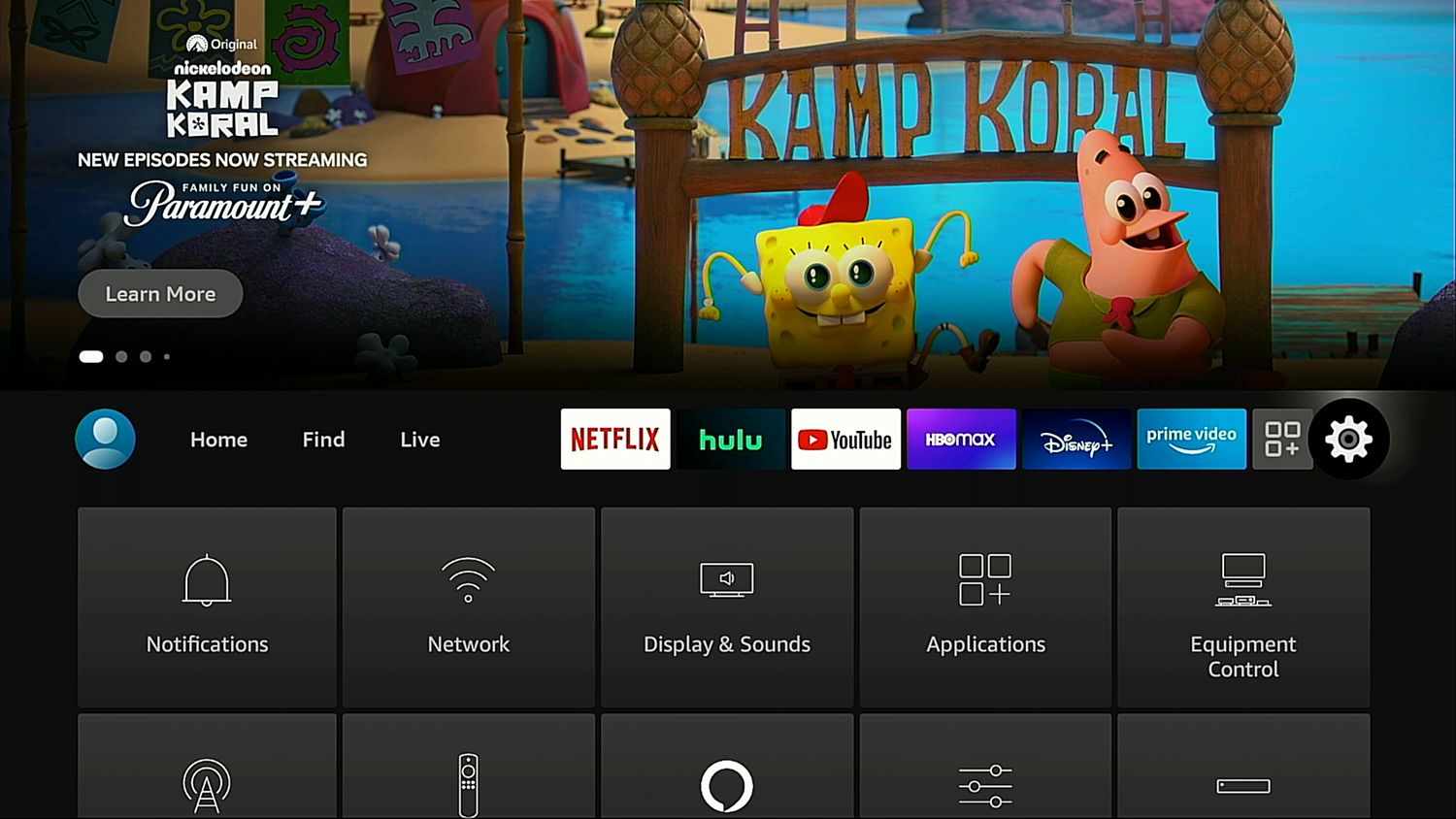
La primera es una ranura persistente en la parte superior de la pantalla que permanece presente mientras se desplaza por los menús Inicio , Buscar , En vivo y Configuración . El contenido incluye medios de servicios instalados y no instalados.
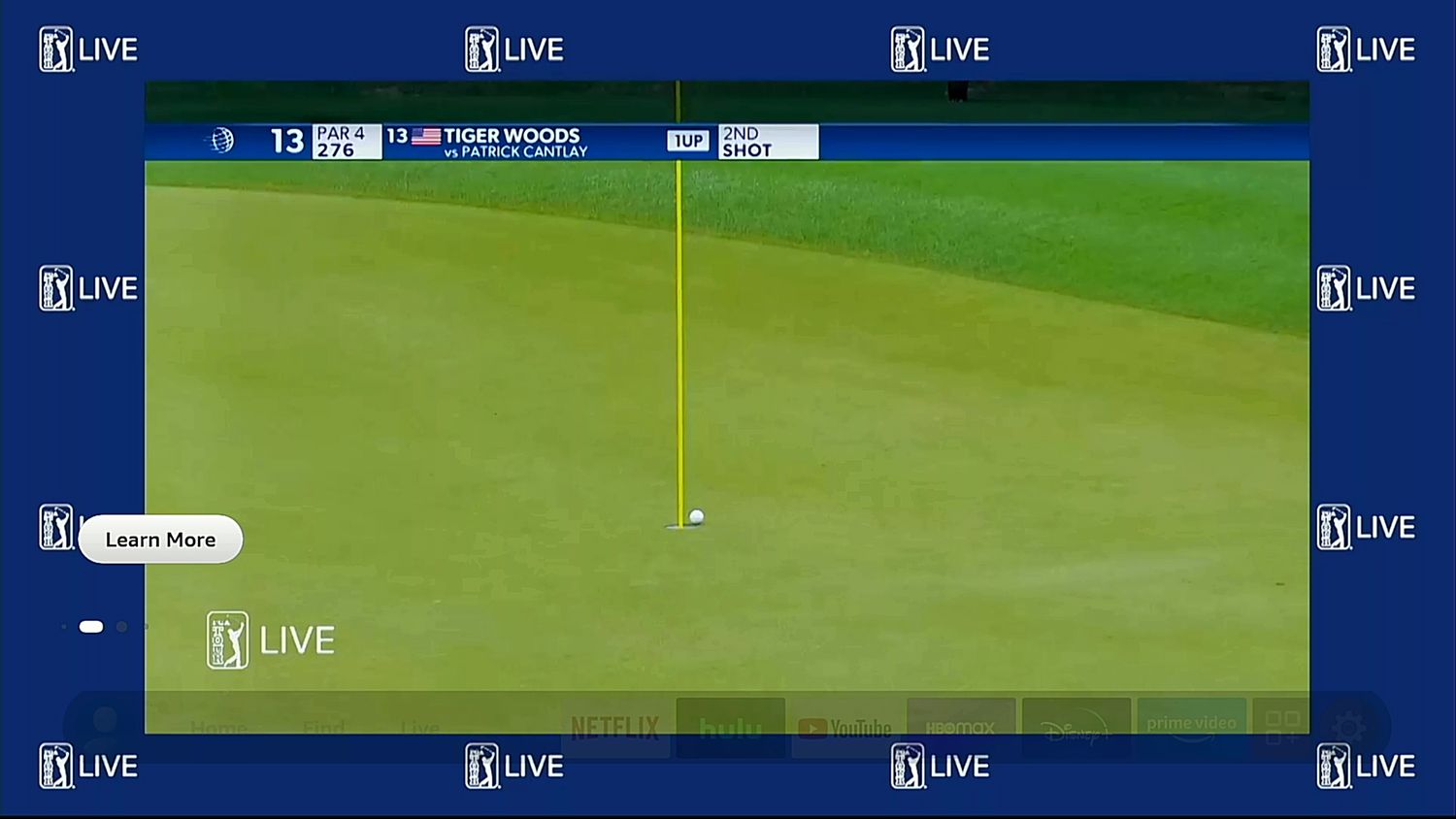
Al hacer clic en Más información o desplazarse hacia arriba, la mayoría de los anuncios mostrarán un avance a pantalla completa del contenido en cuestión.
Además, las entradas promocionales aparecen en la fila Patrocinado de la interfaz de usuario. Estos incluyen programas y películas específicos de servicios suscritos y no suscritos, así como servicios completos de transmisión y canales de video Prime, como Shudder y AMC +. Algunas de estas entradas también incluyen avances de reproducción automática.
Cómo limitar los anuncios en su Fire TV
Al igual que con Roku, Fire TV solo le permite limitar los datos que comparte con Amazon. No admite la desactivación completa de los espacios de colocación de anuncios.
Las opciones para limitar la recopilación de datos incluyen:
Una opción de Datos de uso del dispositivo que habilita o deshabilita la recopilación de datos personales para "fines de marketing y mejora de productos".
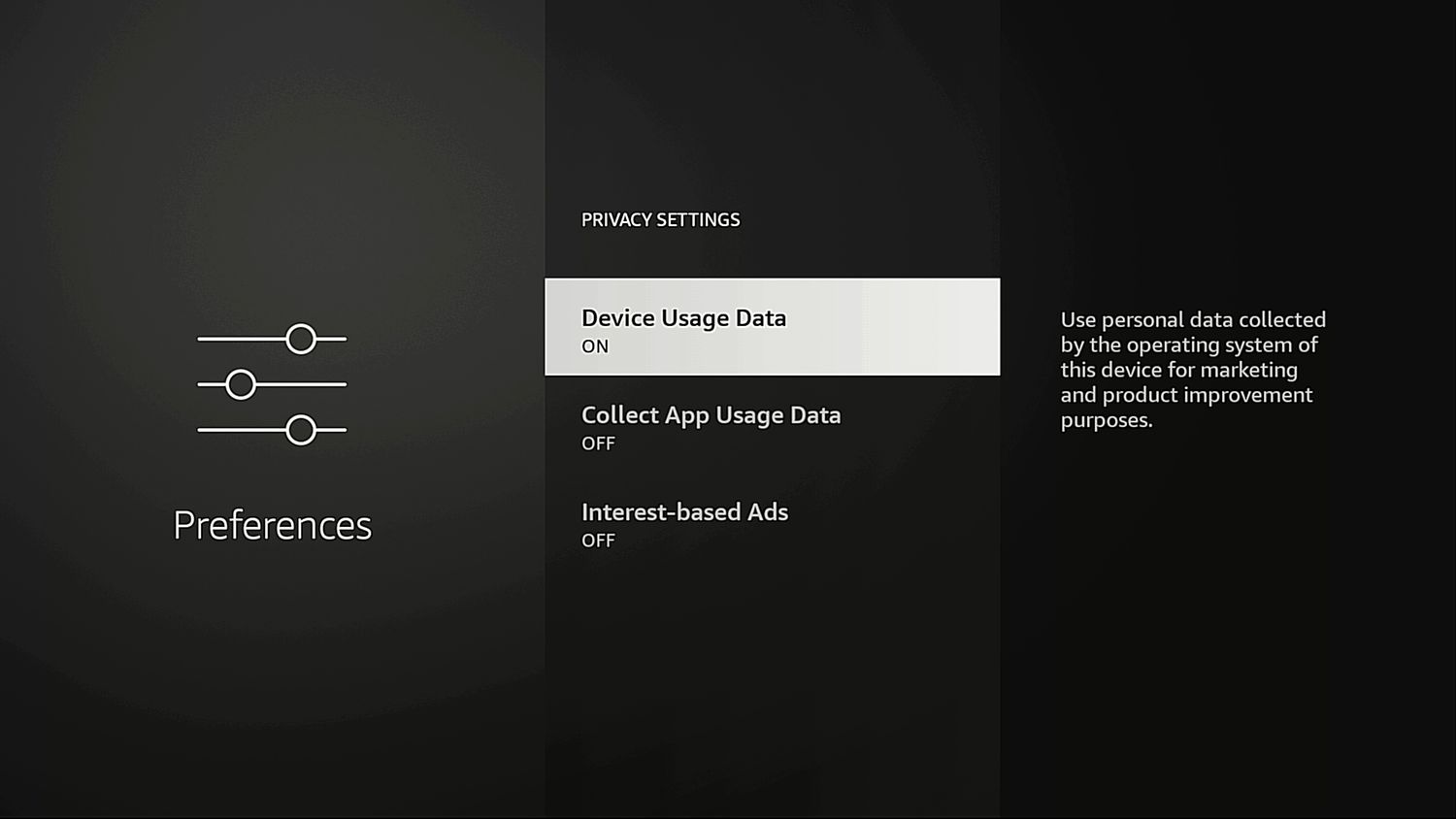
Un conmutador Recopilar datos de uso de aplicaciones , que habilita / deshabilita la recopilación de datos de frecuencia y duración de uso para las aplicaciones instaladas.

Una opción de anuncios basados en intereses que determina si los anuncios se basan en los datos recopilados por las dos opciones anteriores.
Anuncios en Apple TV
Apple TV no incluye anuncios dentro de la interfaz predeterminada de la línea del dispositivo. Sin embargo, hay varios espacios para sugerencias, que se detallarán a continuación.
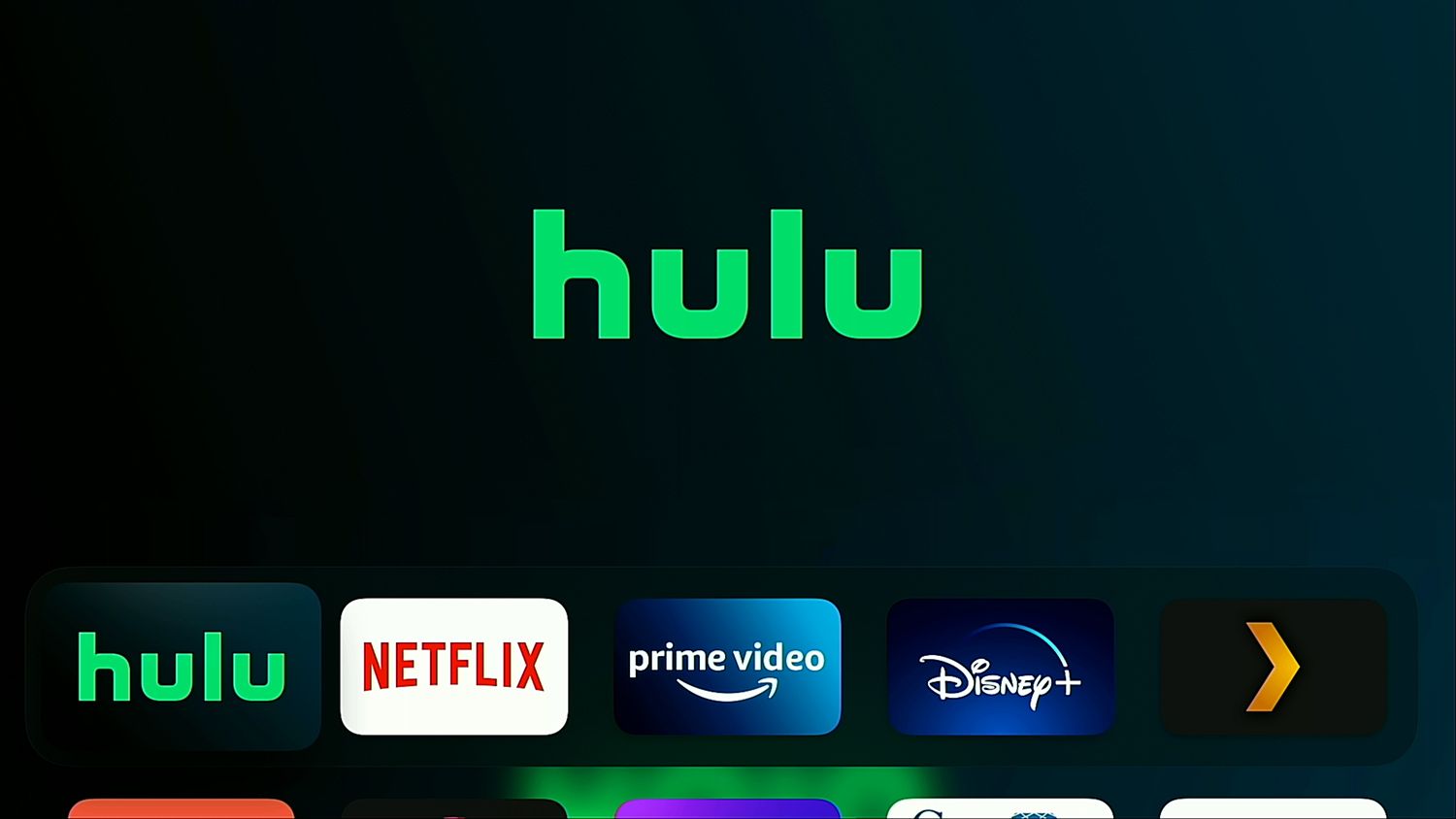
Seleccionar una aplicación del estante superior de Apple TV dará como resultado un logotipo grande (visto arriba) para muchas aplicaciones.
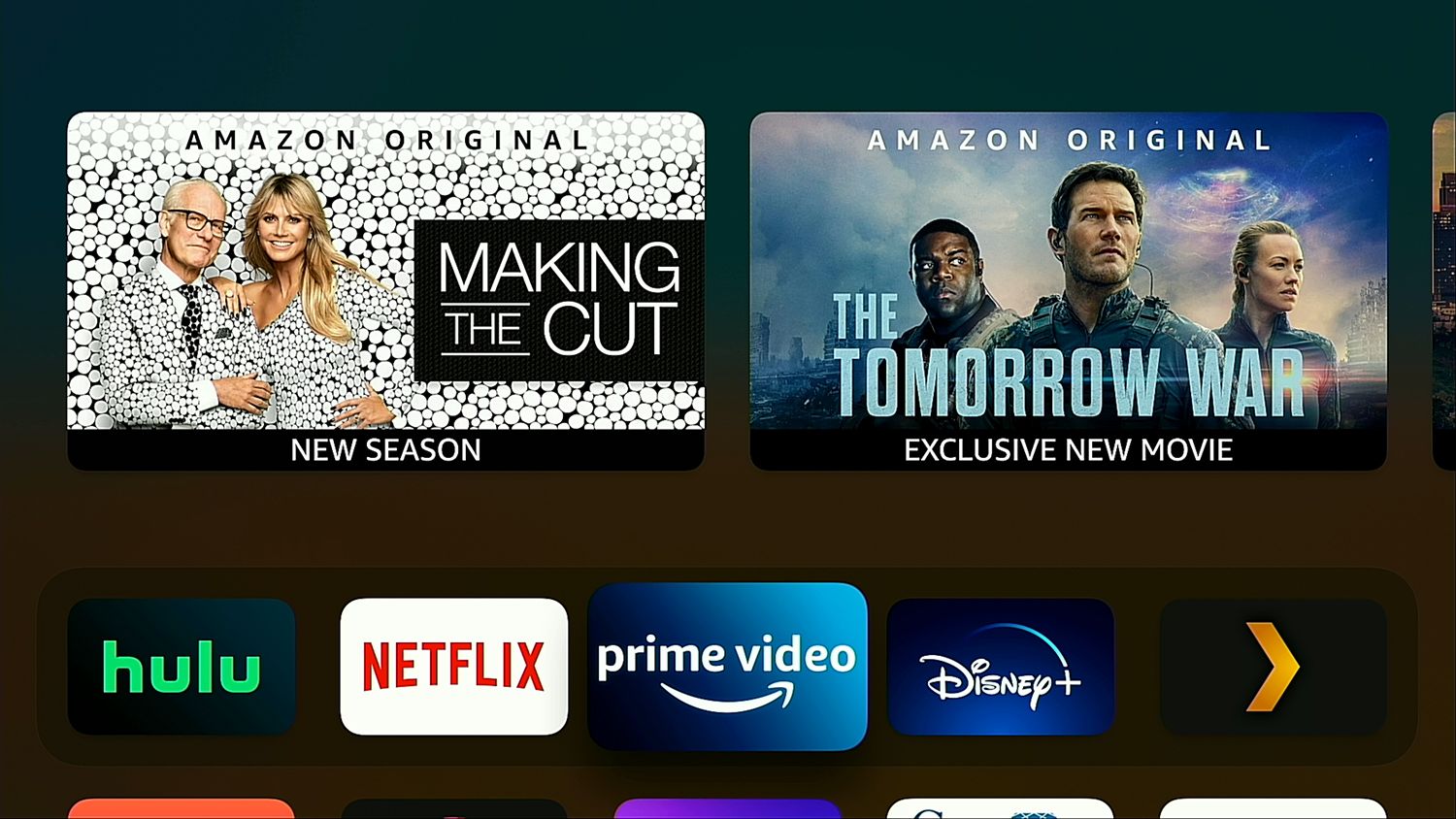
O, si la aplicación lo admite, el dispositivo mostrará sugerencias sobre qué mirar dentro de su biblioteca.
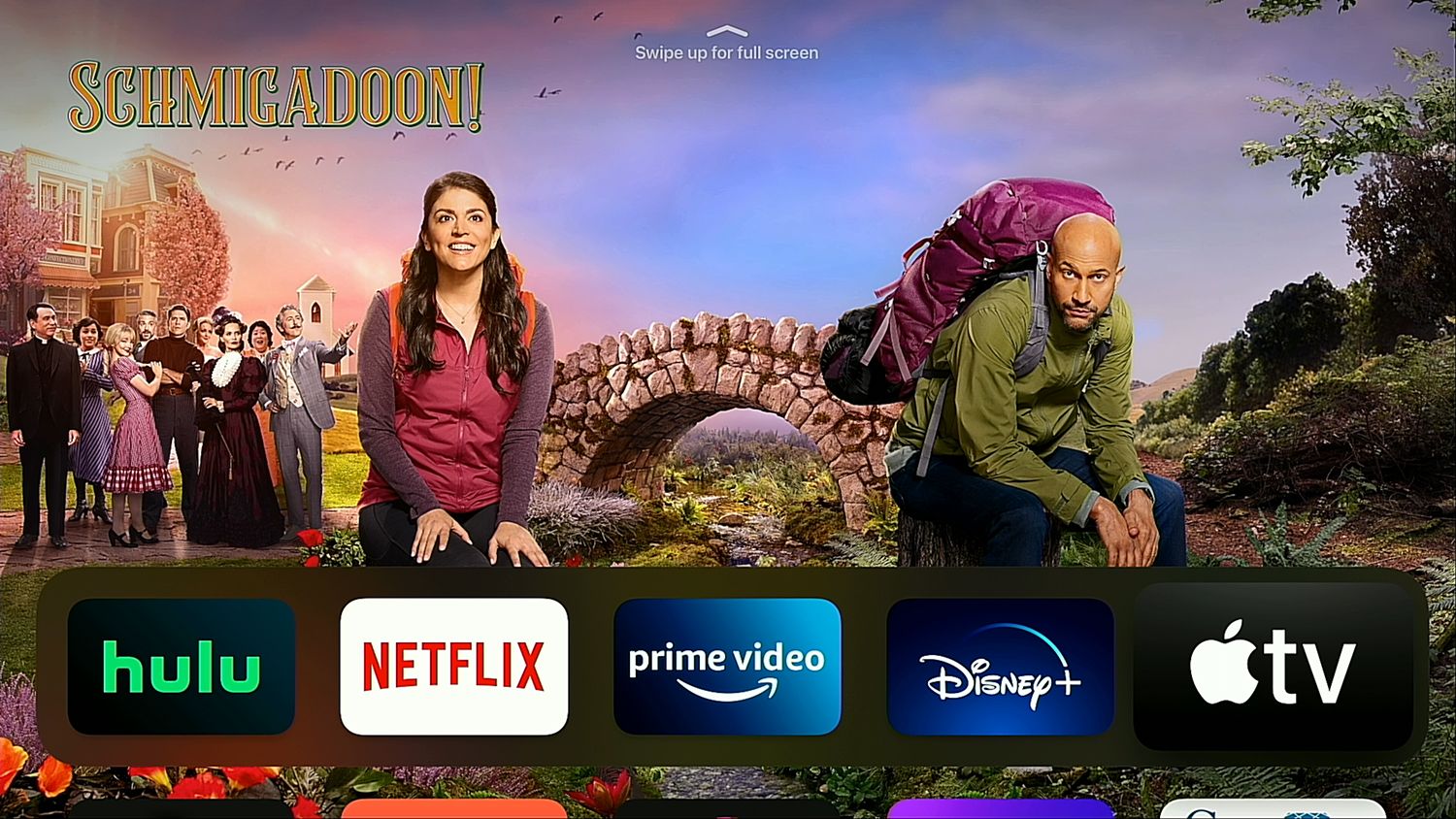
Algunas aplicaciones también mostrarán anuncios a pantalla completa.

Si deja estas aplicaciones seleccionadas o se desplaza hacia arriba desde ellas, se reproducirá un avance o un comercial de video para el contenido, con flechas para desplazarse entre avances adicionales.
Cómo limitar las sugerencias en su Apple TV
Esencialmente, la única opción impactante para dar forma a las sugerencias es una sola palanca que cambia el contenido de "Qué mirar" que se ve en la imagen de ejemplo de Amazon Prime arriba a "A continuación".
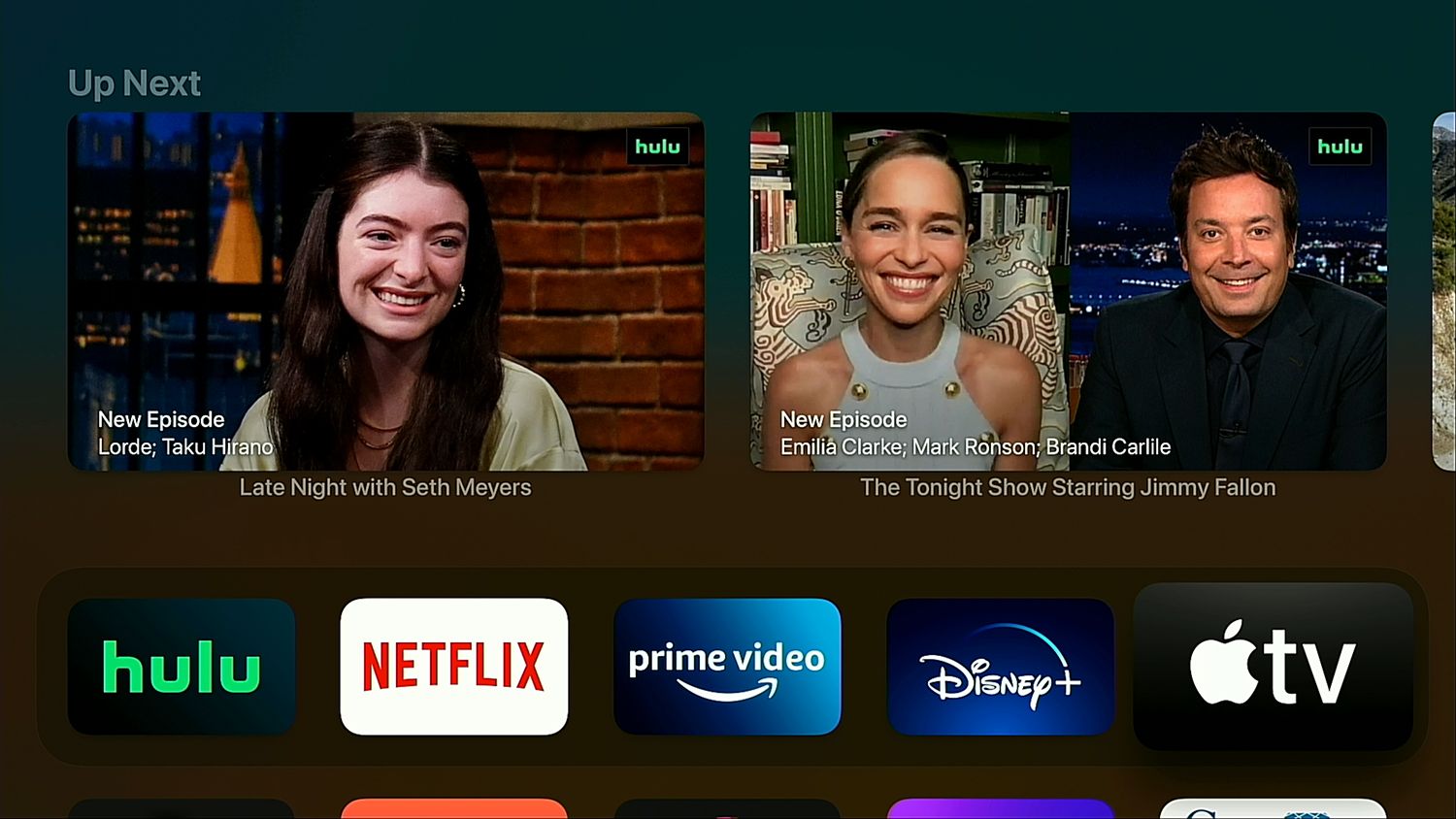
Up Next lleva el enfoque del contenido no visto que puede disfrutar al contenido que ha visto parcialmente, o del que ha visto una parte, precuela o temporada anterior. Si esta opción no es compatible, las aplicaciones simplemente mostrarán un logotipo grande en su lugar.
Anuncios en Android TV
Android TV es una oferta más variada que las anteriores, debido a su presencia en hardware y televisores de Google de origen y dispositivos de transmisión de terceros, como Sony y NVIDIA. Debido a esto, las ubicaciones de anuncios y sugerencias varían ligeramente, pero generalmente se ajustan mucho a los ejemplos que se ven aquí.
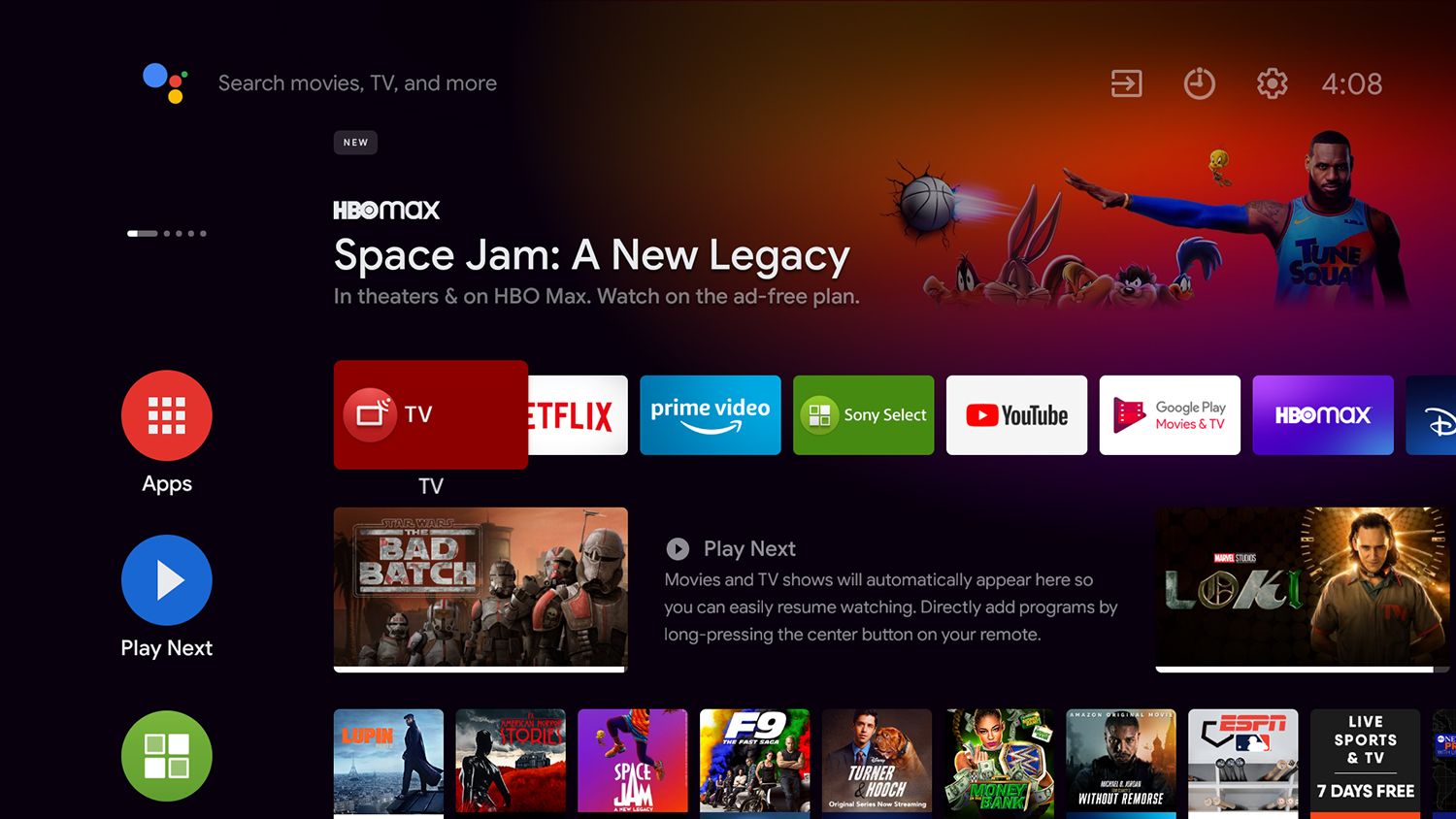
Básicamente, todos los dispositivos basados en Android TV muestran un banner publicitario en la parte superior de la pantalla de inicio. Su contenido incluye fuentes instaladas y desinstaladas.
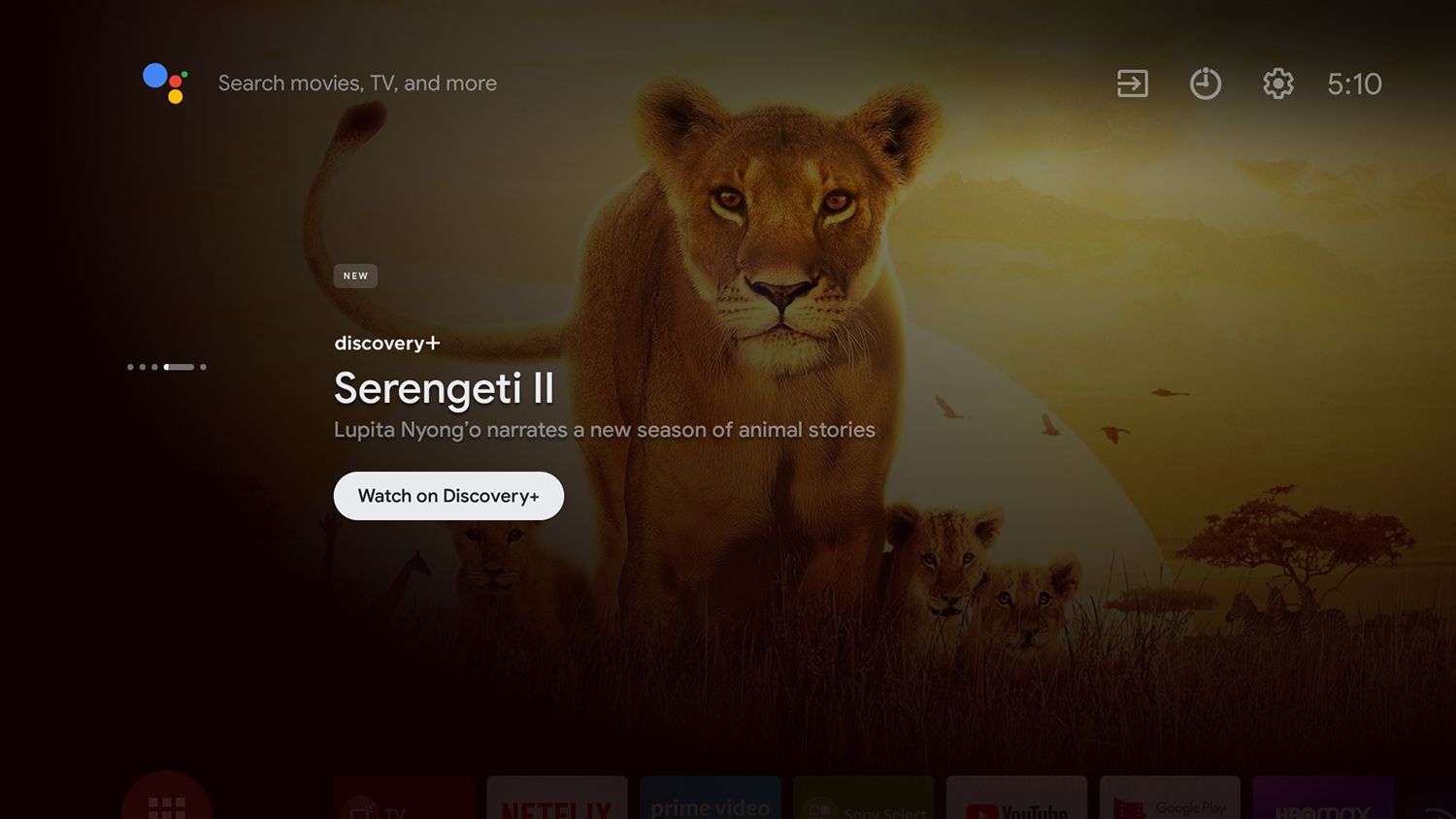
Al igual que con Apple TV, desplazarse hacia arriba dará como resultado un avance de pantalla completa.
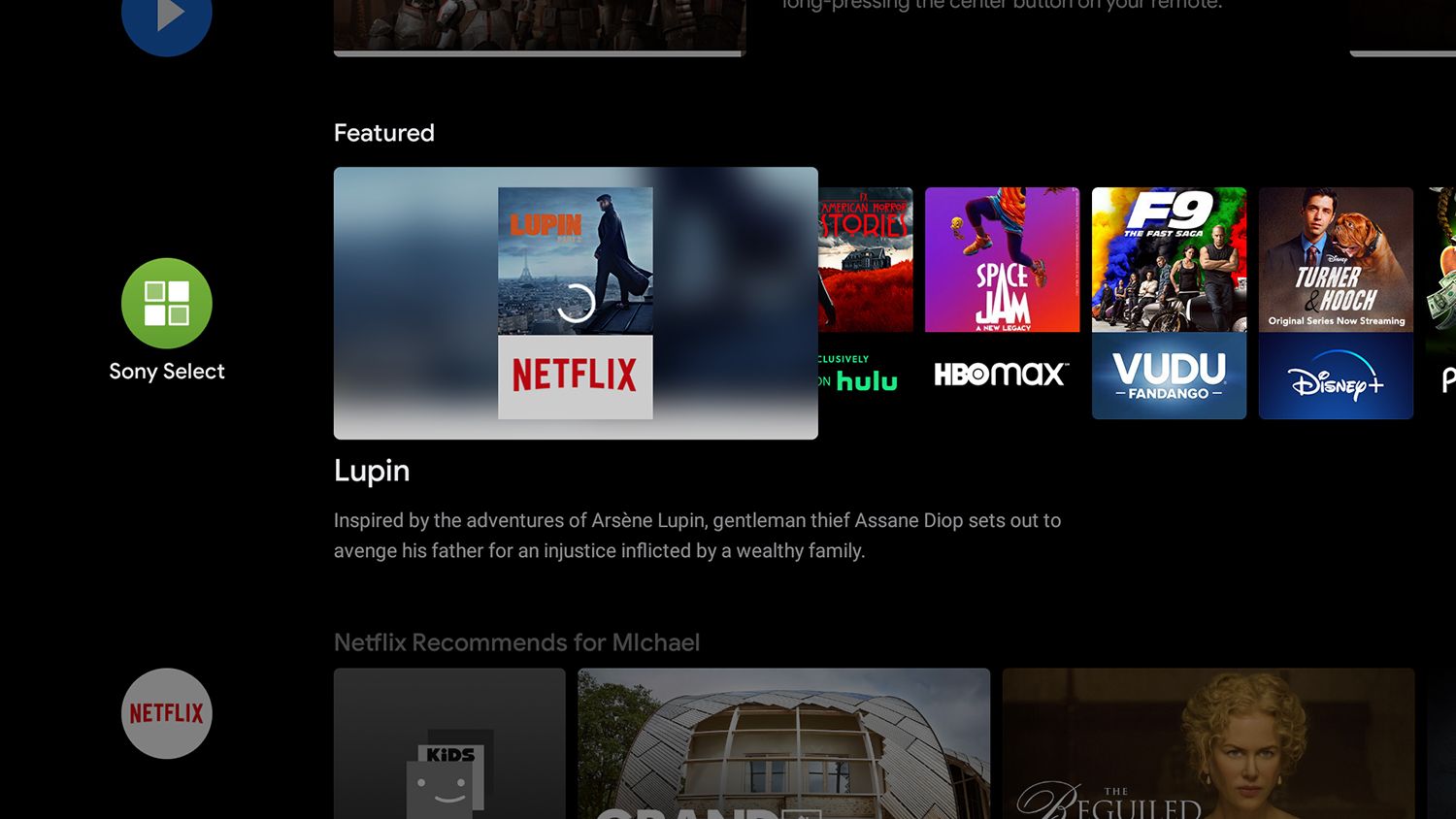
La mayoría de los dispositivos Android TV también incluyen una fila Destacados , que promueve programas y películas específicos de los servicios de transmisión instalados, así como aquellos con los que el usuario que inició sesión no tiene conexión.
Cómo limitar los anuncios en Android TV
Desafortunadamente, no hay conmutadores útiles para deshabilitar anuncios o reducir significativamente la recopilación de datos en la mayoría de las interfaces de Android TV.
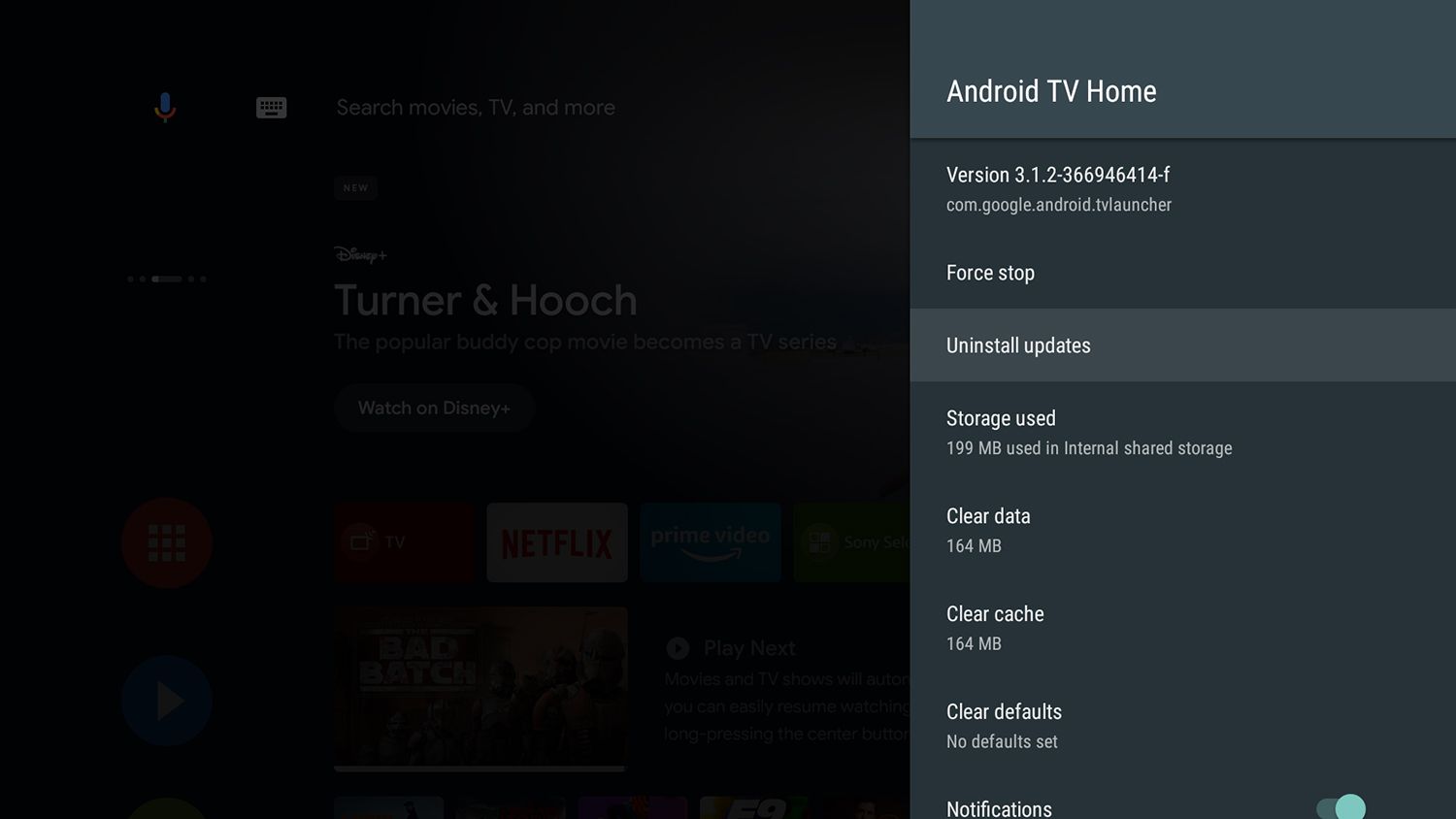
Sin embargo, existen varias opciones drásticas para evitar anuncios, como instalar un dispositivo de filtrado de red físico para bloquear los dominios web que publican anuncios, desinstalar todas las actualizaciones para la aplicación Android TV Home e instalar un lanzador de aplicaciones de terceros para reemplazar completamente el predeterminado. Interfaz de Android TV.
Todas estas opciones tienen grandes inconvenientes, que incluyen, respectivamente, un dispositivo adicional para instalar y monitorear, la pérdida de acceso a los servicios de Google de primera parte o lidiar con un lanzador alternativo menos estable.
Por esta razón, recomendamos evitar cualquier medida drástica a menos que se sienta muy cómodo jugando con aspectos de su dispositivo que podrían requerir un restablecimiento completo de fábrica.
¿Qué debe hacer acerca de la transmisión de anuncios en dispositivos?

En última instancia, es su elección cuántos anuncios y qué tipos de anuncios encuentra aceptables. Aquellos que odian todas las promociones probablemente querrán ir con un Apple TV. Sin embargo, su falta de anuncios viene con uno de los precios iniciales más altos para las líneas de dispositivos de marca entre los que se cubren aquí.
Desafortunadamente, también existe la posibilidad de que Apple pueda agregar promociones de terceros o aumentar la ubicación de anuncios en su propia interfaz en el futuro.
Algo similar les sucedió a los propietarios de NVIDIA Shield que habían comprado ese dispositivo debido a su falta inicial de anuncios. Esto causó una reacción violenta masiva en línea y resultó en gran parte de la investigación impulsada por el usuario sobre las opciones extremas de bloqueo de anuncios para Android TV mencionadas anteriormente.
Desafortunadamente, los anuncios se están volviendo parte del curso en los dispositivos de transmisión de la misma manera que lo han hecho en el resto de la web. Si bien los clientes pueden votar sobre cómo se sienten al respecto con sus billeteras, parece que están aquí para quedarse en la mayoría de las plataformas.
Crédito de la imagen: Wonderferret / Flickr
